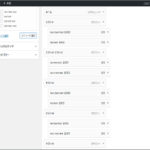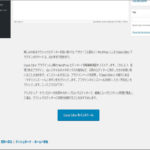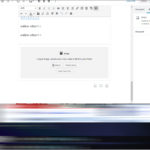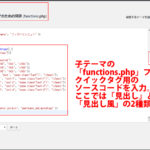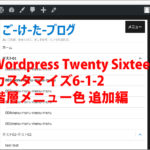
WordPress Twenty Sixteen カスタマイズ 6-1-2 階層メニュー色 追加編 メニュー 文字に影 設定
Wordpress Twenty Sixteen カスタマイズ 6-1-2。今回は「6-1-1」の「階層メニュー」表示設定完了後に、「6-1」の下線の表示色設定を改めておこないました。PC画面、スマホ画面で階層メニューでの表示確認を行っています。下線の表示色設定のあとに、アレンジとしてメニュー文字に影をつけてみました。カーソルが重なった時のホバー、フォーカス時の設定、表示中のタイトルとそれ以外の文字色の区別設定も行ってみました。